利用腾讯云轻量应用服务器Nextcloud应用镜像快速搭建私有同步云盘
前言
- 几年前还百家争锋的国内网盘市场,如今只剩下百度网盘一枝独秀了。虽然还有一些稳定的国外网盘,如 OneDrive、DropBox、Google Drive 等,但国内访问并不友好。
- 私有云和 NAS 这种完全掌握在自己手中的云端存储方案就体现其优势了。这里就介绍一下利用腾讯云轻量应用服务器Nextcloud应用镜像快速搭建私有同步云盘。
- 所需知识储备:腾讯云轻量应用服务器和这篇教程
介绍
腾讯云插件版
Nextcloud 19.0 腾讯云插件版
Nextcloud是一款开源免费的云存储网盘软件,可以帮助您快速便捷地搭建一套属于自己或团队共享的云同步网盘,从而实现跨平台跨设备文件同步、共享、版本控制、团队协作等功能。
该镜像基于CentOS 7.6 64位操作系统,已预置Nginx、MariaDB、PHP软件,同时Nextcloud软件中已集成腾讯云对象存储(COS)插件。
Nextcloud介绍
Nextcloud的客户端覆盖了Windows、Mac、Android、iOS、Linux 等各种平台,也提供了网页端以及 WebDAV接口,所以你几乎可以在各种设备上方便地访问你的云盘。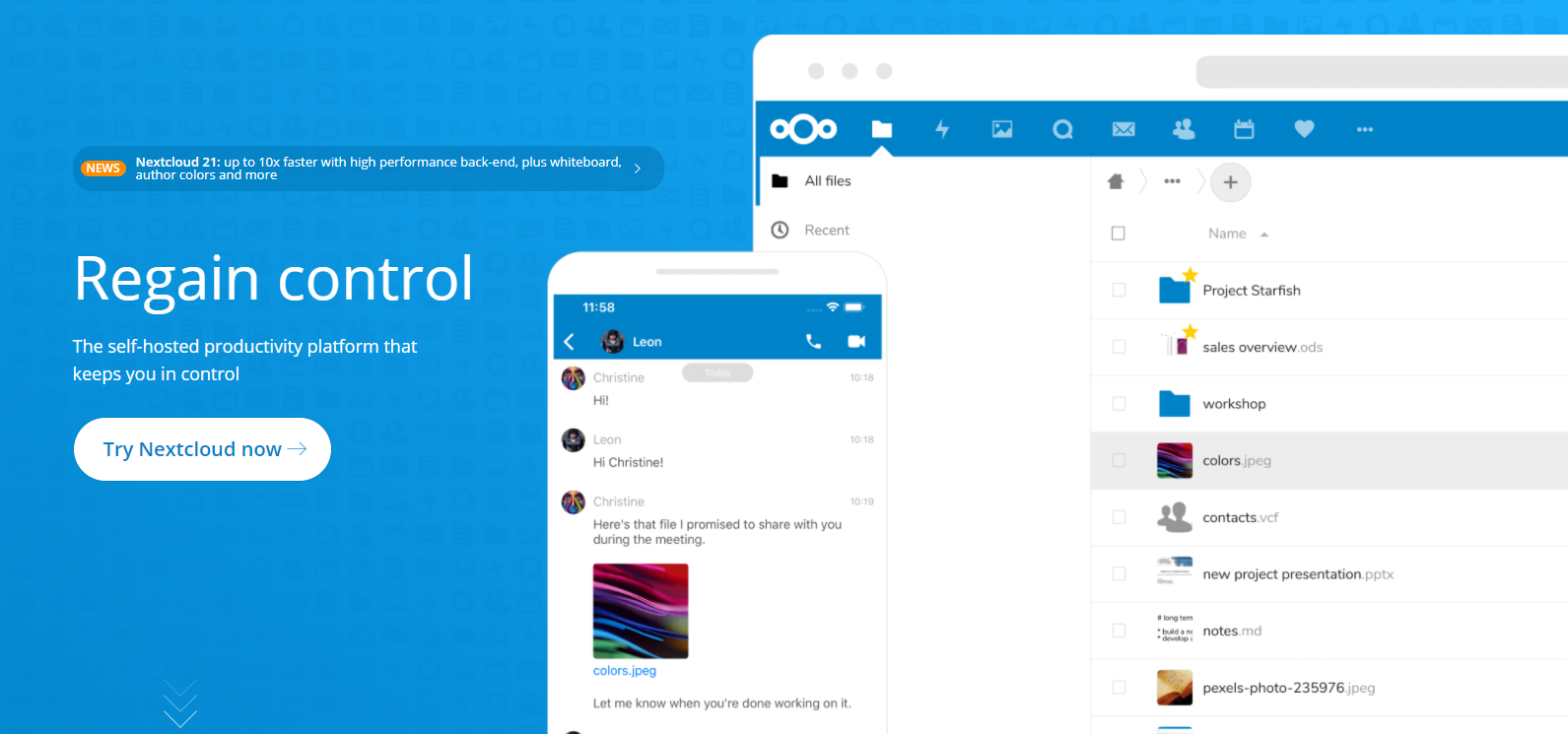
Nextcloud也提供了许多应用安装,包括但不限于Markdown在线编辑、OnlyOffice、思维导图、日历等,可以自行选择以丰富个人网盘的功能。
优势和不足
优势:
- 私密,自己全权管理所有文件;
- 稳定,不存在服务商关闭网盘服务的问题;
- 高速,直链下载,不限速;
- 功能丰富,可安装插件实现各种云端功能。
**不足:
**
- 需要自己维护备份。
腾讯云轻量应用服务器nextcloud 安装方法
服务器的选择
既然是自建服务,自己有一个服务器是前提,这里推荐使用腾讯云的轻量应用服务器,国内低于有通用版本和存储型版本可以选择。两者的区别是,通用型的硬盘空间小,但是有两个免费快照名额;存储型的硬盘空间大,但是没有免费的快照。所以请按需购买,购买活动链接(内含博主AFF)
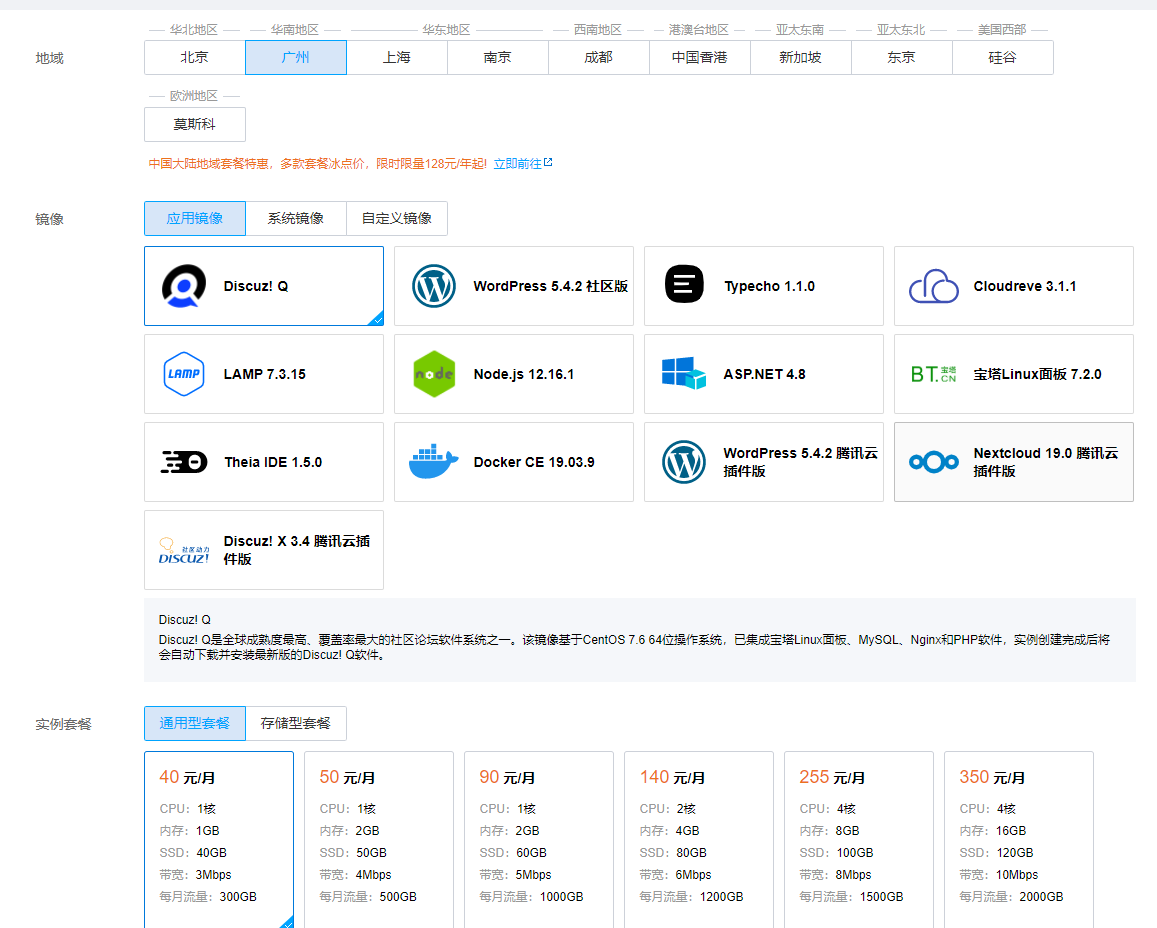
国内价格和配置
通用型
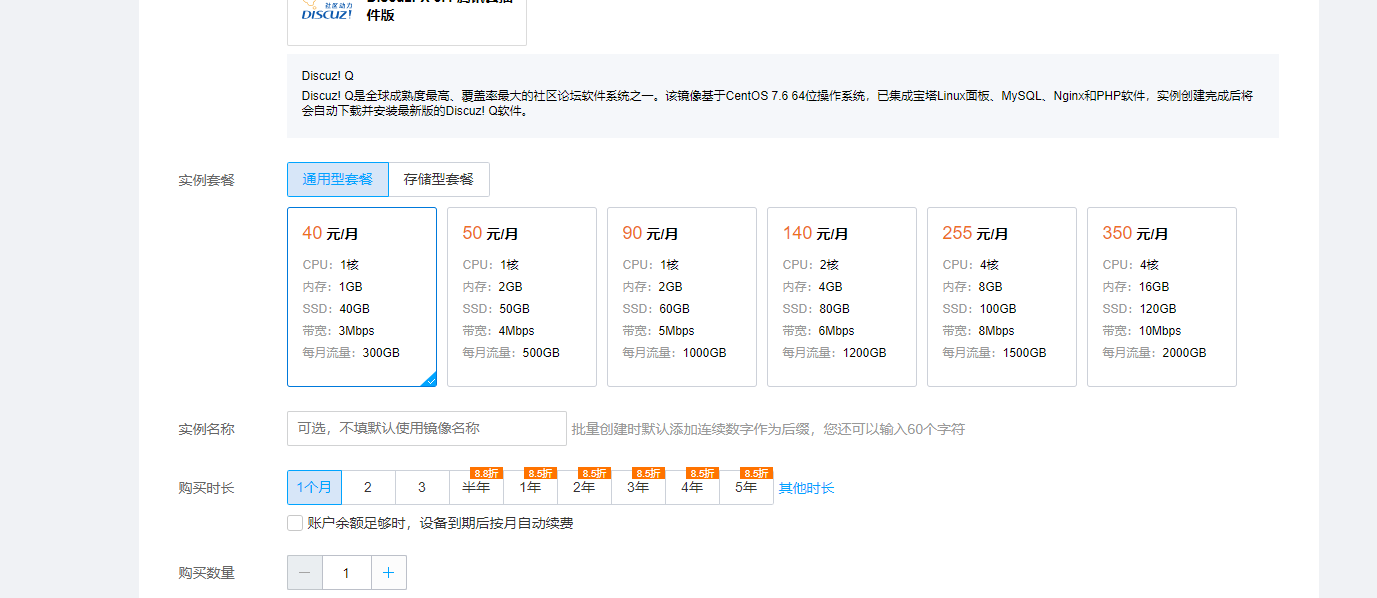
存储型
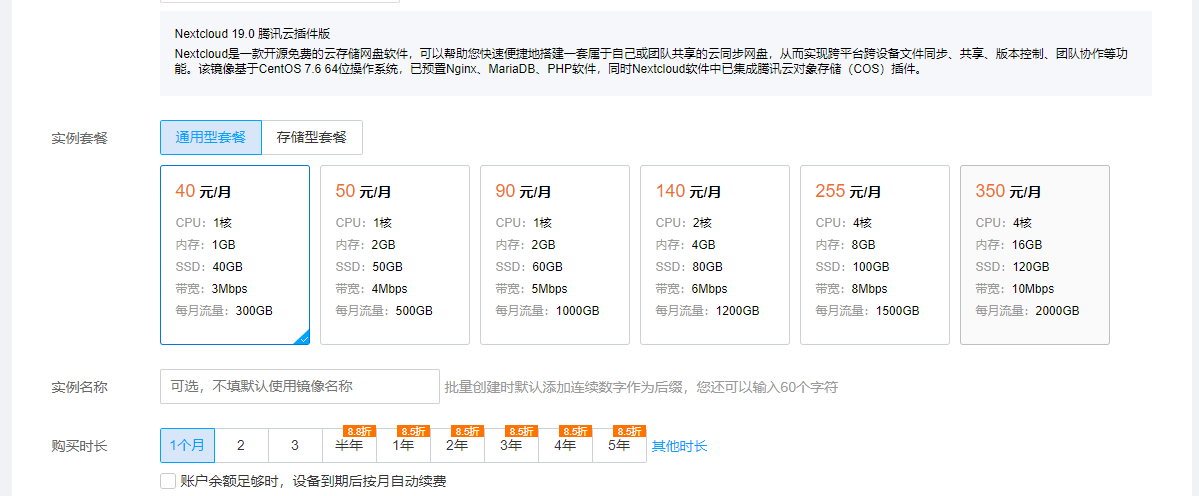
国外价格和配置
通用型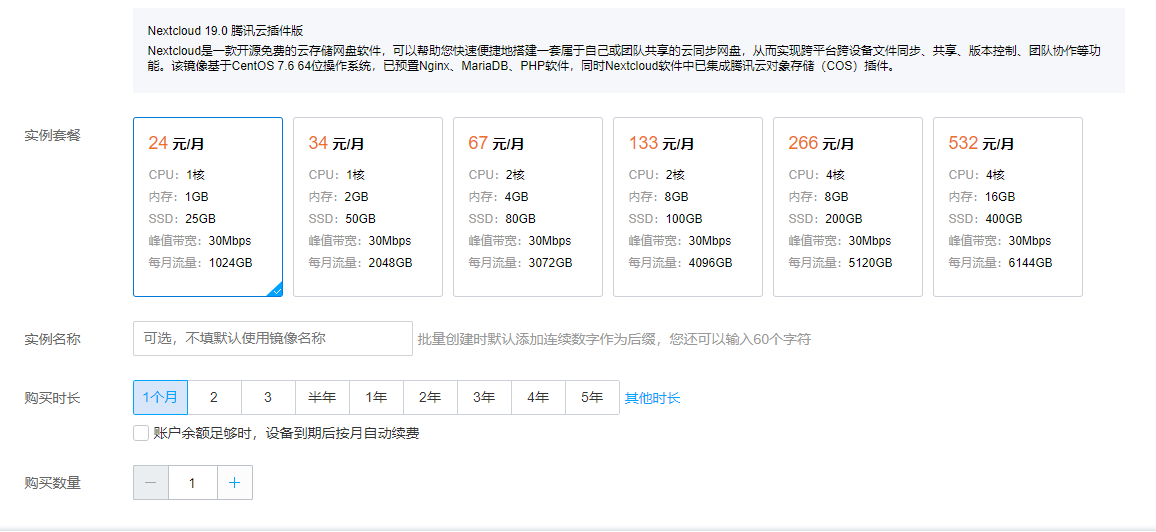
应用选择
这里介绍的是快速安装nextcloud,所以应用镜像我们在,购买是应该选择Nextcloud 腾讯云插件版。如果买的时候不小心买错了,不要担心,在腾讯云轻量应用服务器的管理面板可以重置。
重置方法: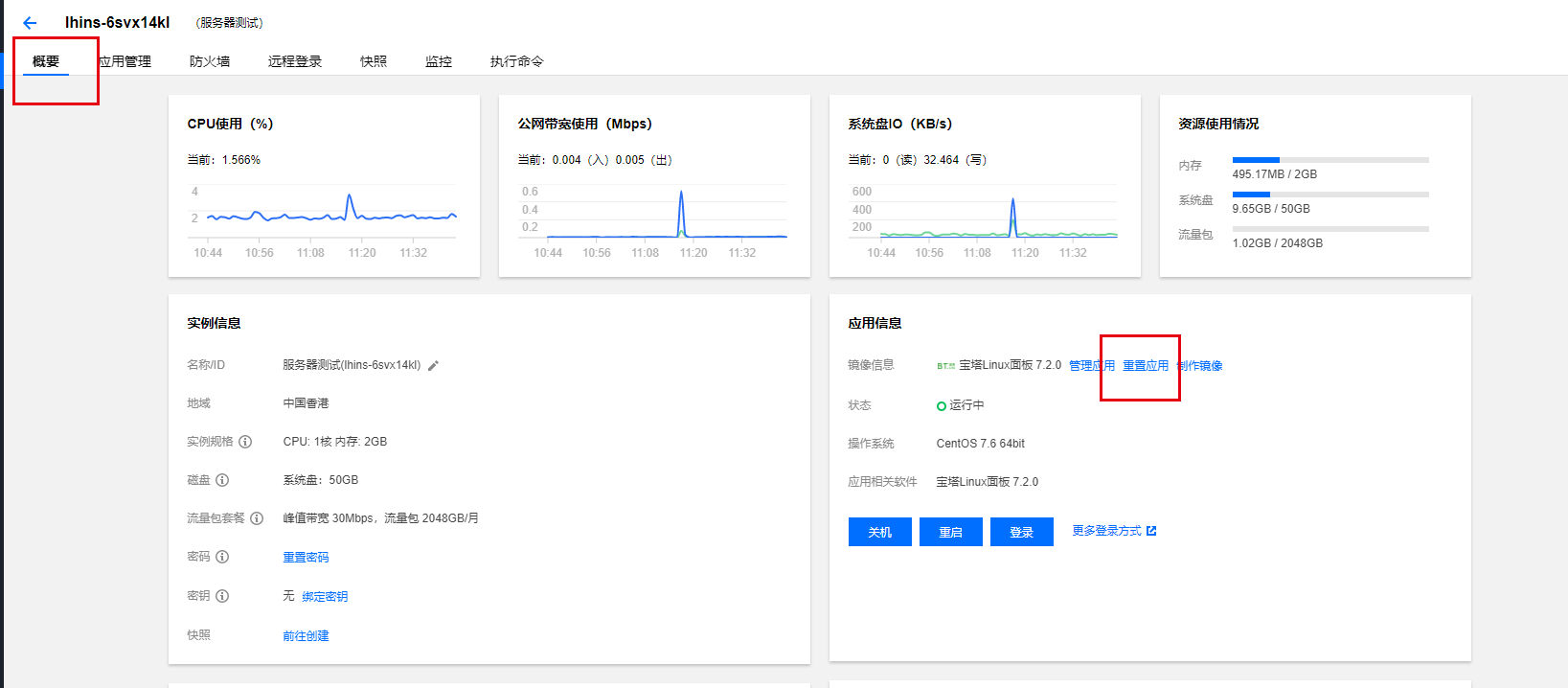
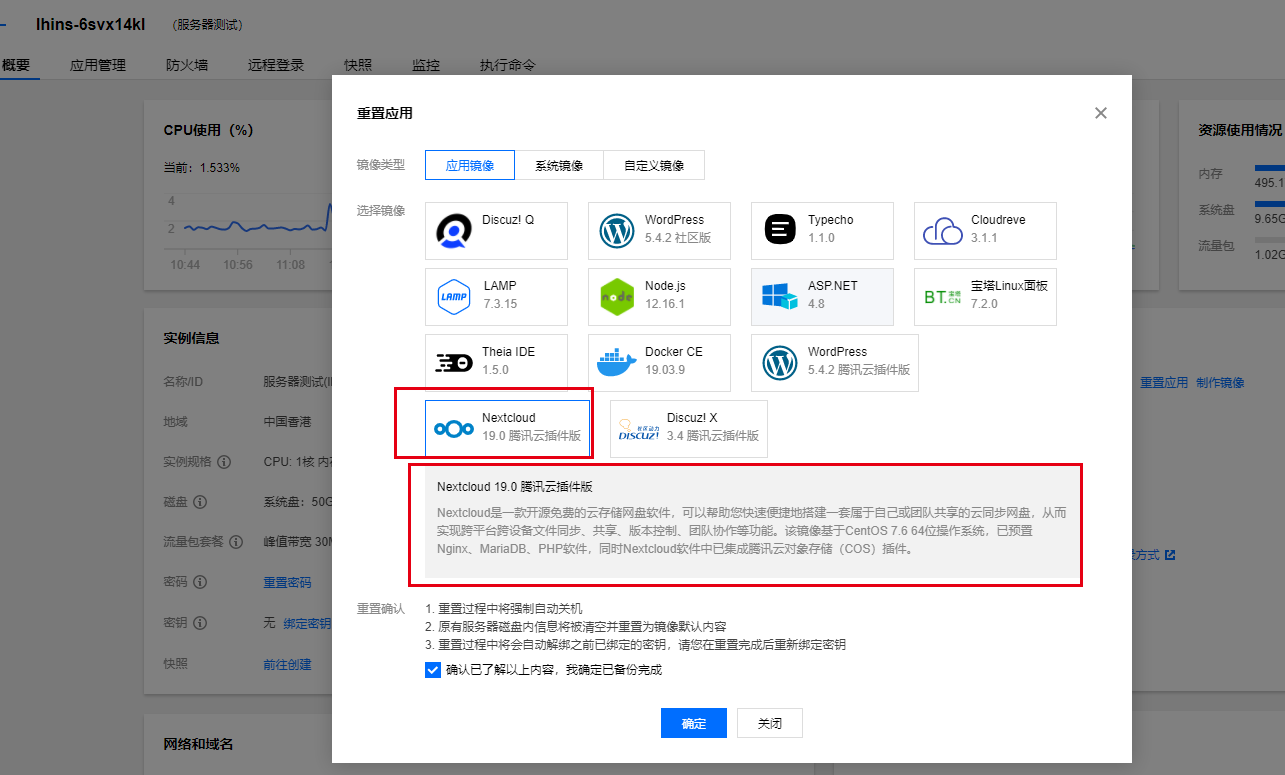
重置结果
重置好了之后显示是这样的。
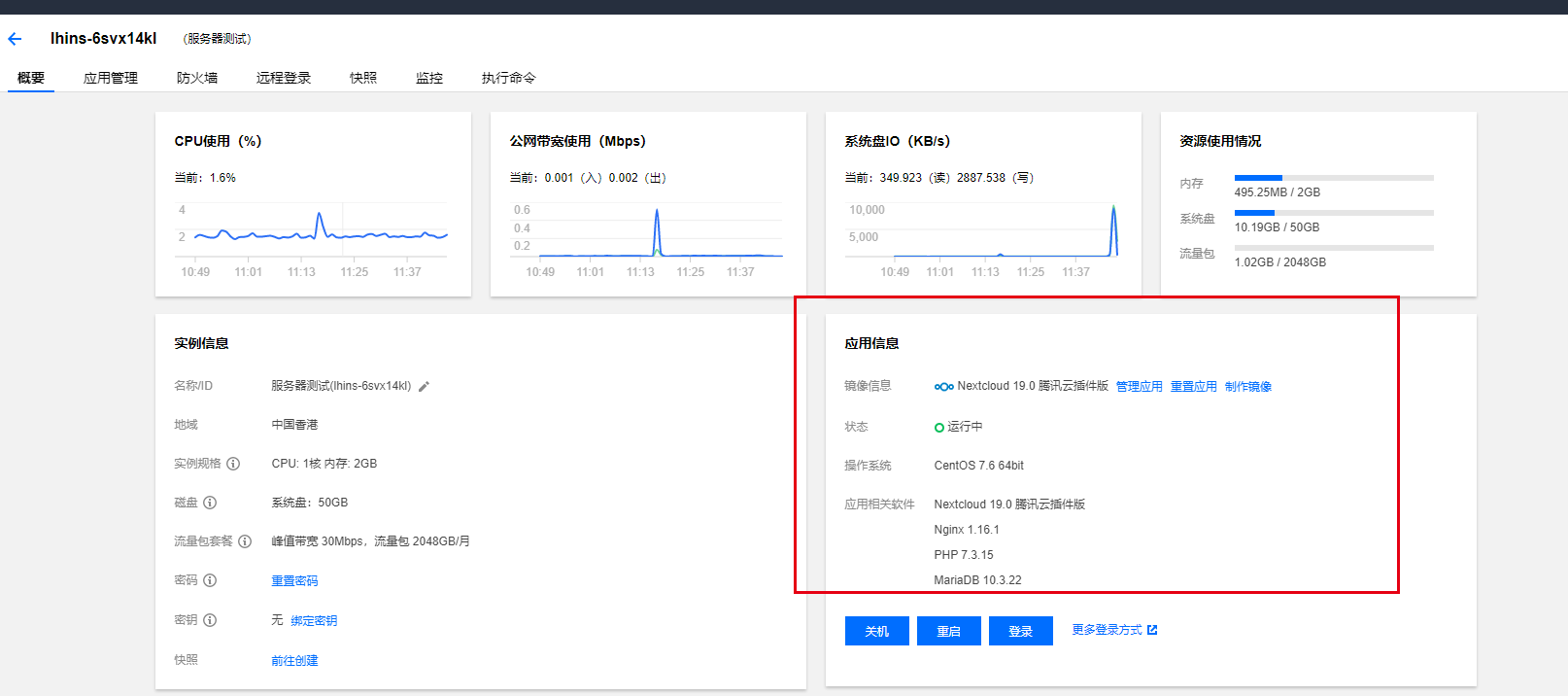
管理账号查看
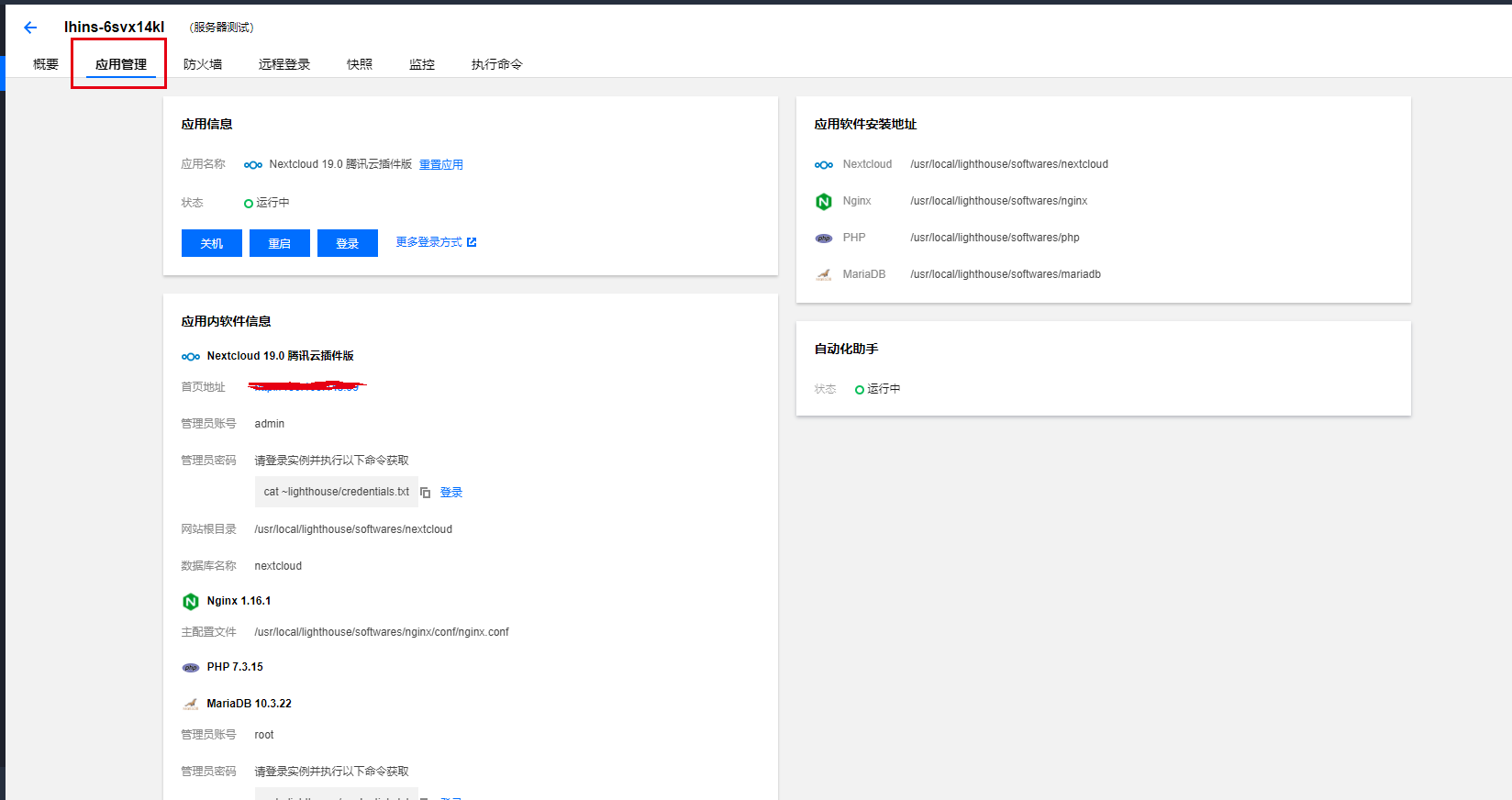
应用重置之后可以在,应用管理界面去查看,账号密码。
进入应用界面
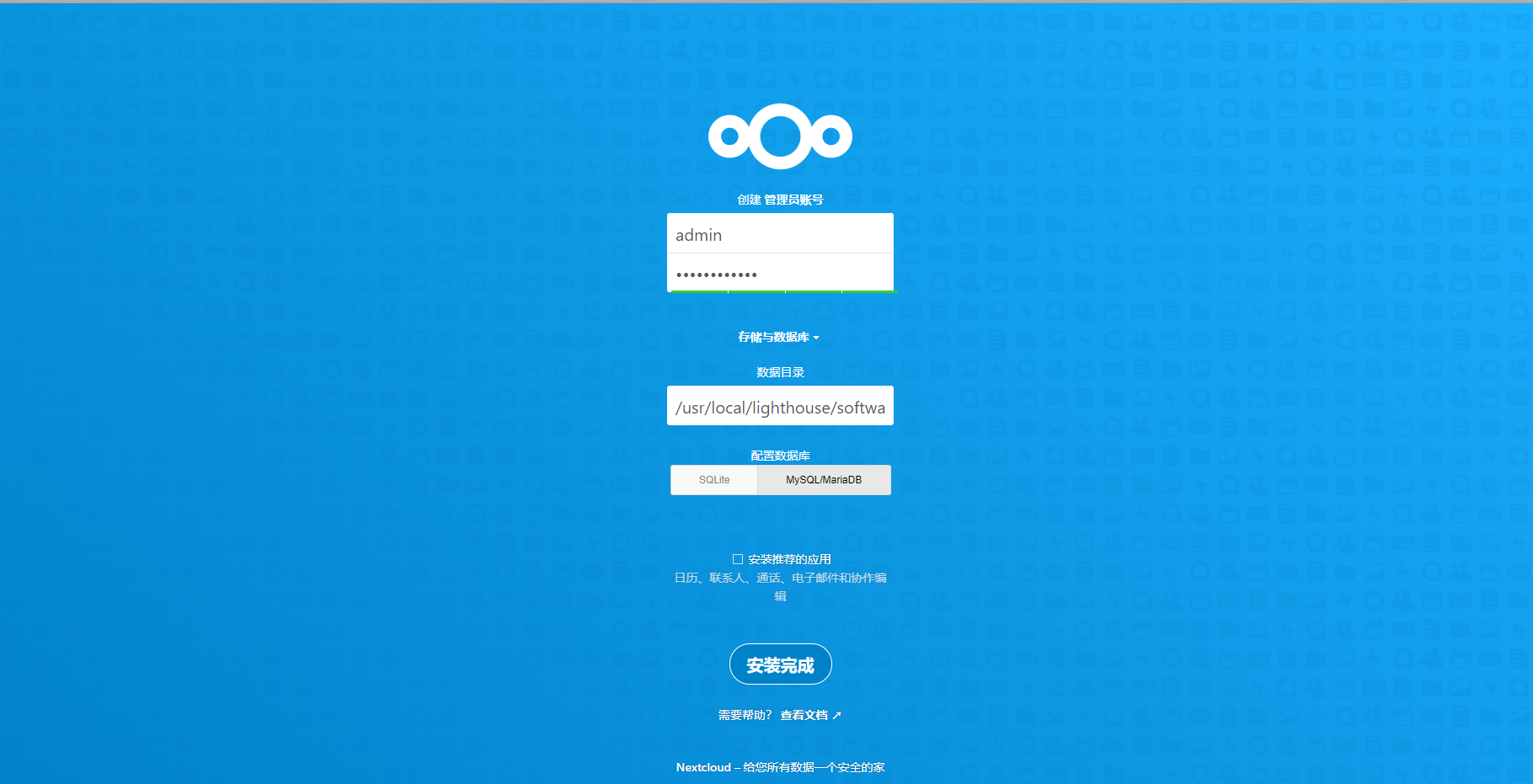
直接点安装完成即可。

大概一分钟左右就可以进入使用界面啦。
使用 Nextcloud
使用在轻量管理界面记录的账户信息,打开登录地址登录账户。
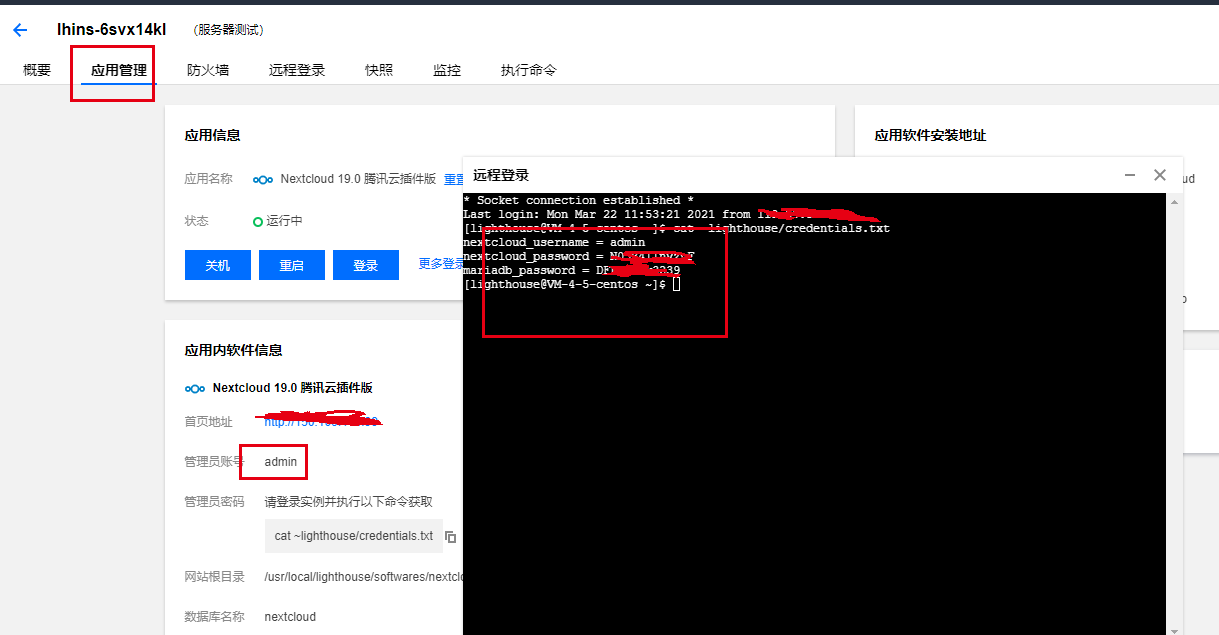
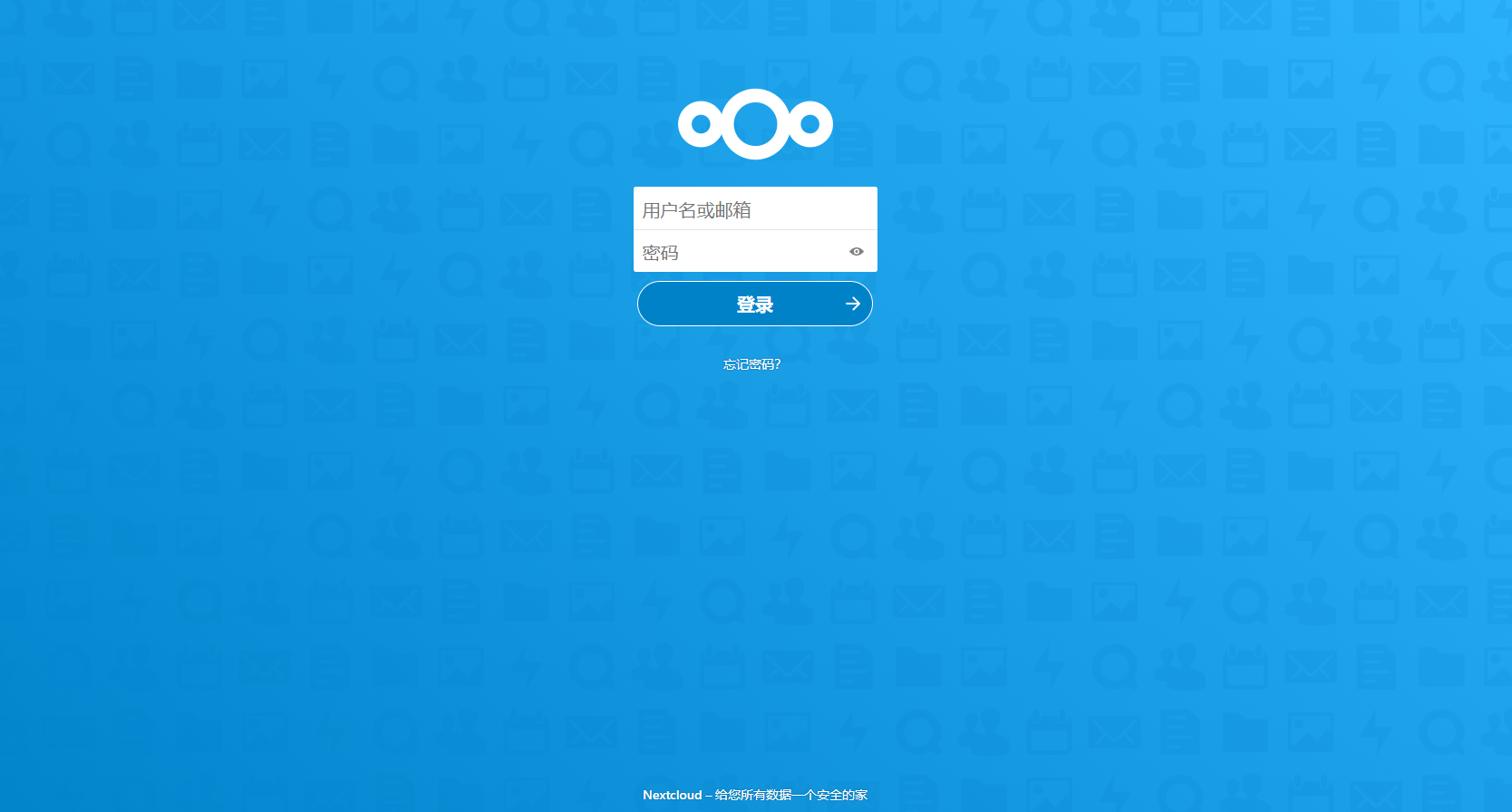
欢迎页面,可以在浏览器中使用,也可以安装客户端,支持 Win、Mac、Android、iOS、Linux 全平台。
使用技巧:
1.可以用nextcloud同步手机的照片,节省手机空间。
2.右上角打开设置、应用和用户管理选项。
- 设置:账户管理、安全、隐私、分享设置等;
- 应用:插件商店,包括日程表、To-List、Office、思维导图、流程图、阅读器、云笔记……各种插件一应俱全;
- 用户:添加/管理多用户,家庭成员或公司多人使用。
域名管理
域名是互联服务最直观的地址,就像门牌号码一样的东西,有了域名我们才能不需要记住ip地址使用我们的网盘,这里我把如何注册域名和做解析和大家讲讲。
1、域名注册
域名注册有两个入口一个是在,轻量应用服务器的概要最下面的网络和域名点击域名注册;第二个是在本文最后面的活动入口进去的活动注册入口。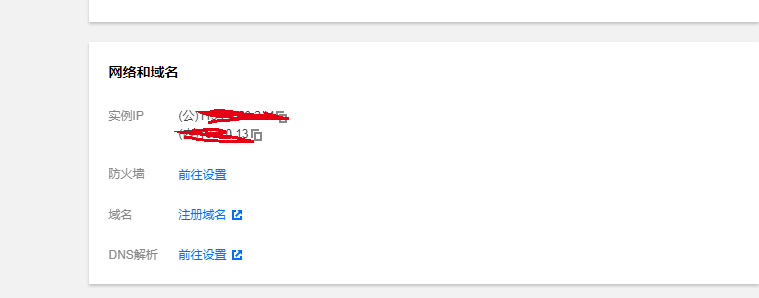
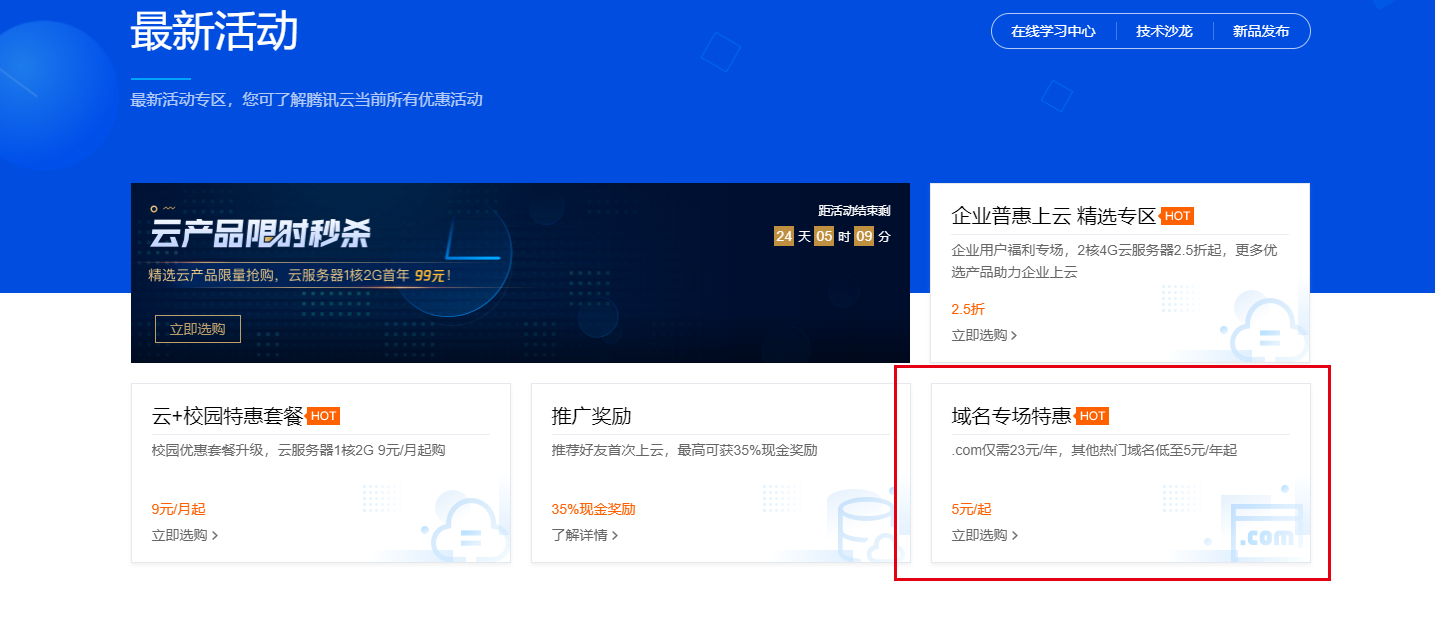
这里我就介绍非活动入口,毕竟活动不是天天有,有活动大家就好好好把握哦。
点击注册域名。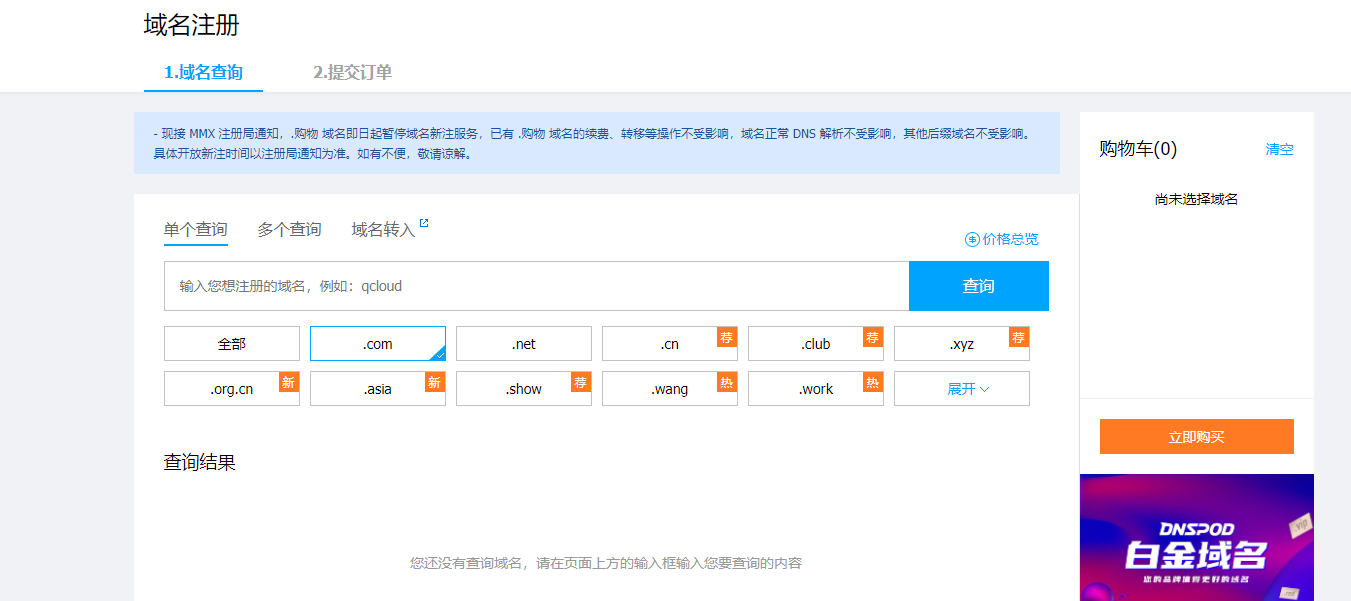
点击注册之后就是查询入口,想一个自己喜欢的名字,查询没有被注册的话,就加入购物车,然后去支付就可以啦。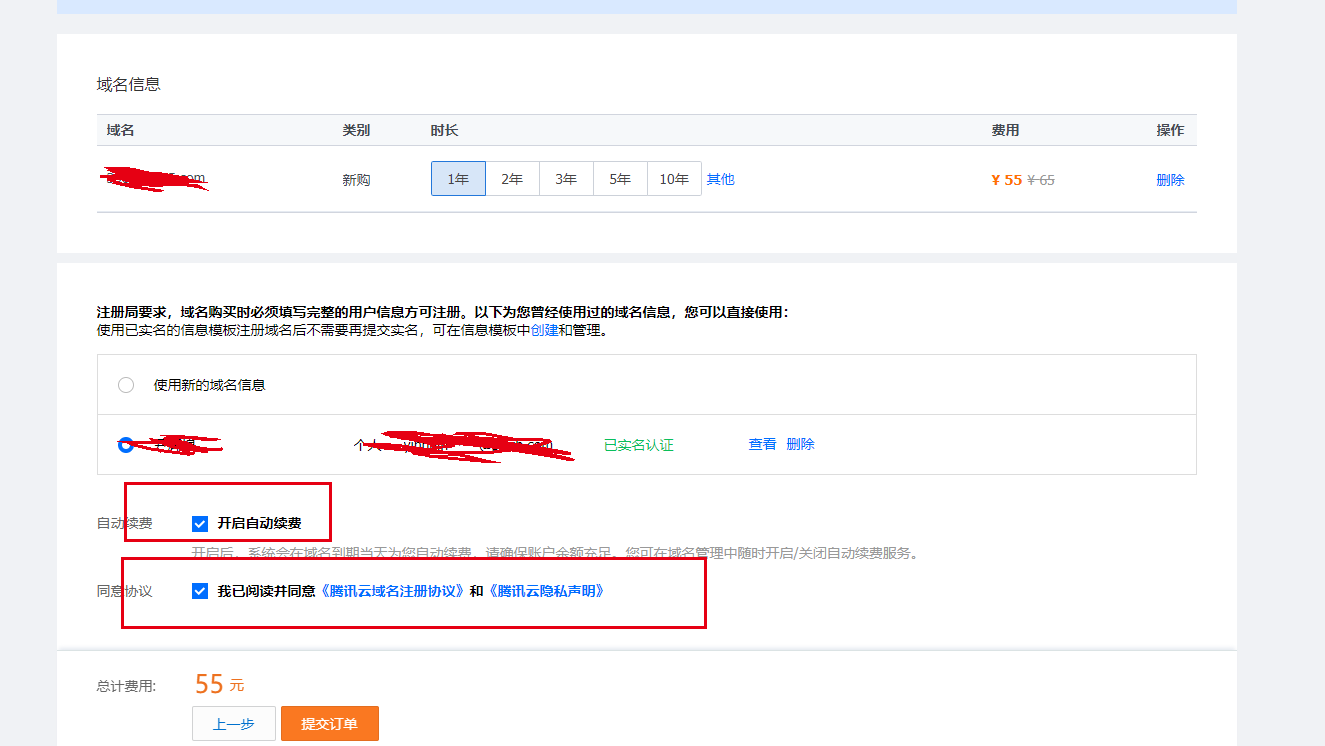
提醒 服务条款一定要同意才能支付哈,建议勾选自动续费,防止忘记续费,域名离自己而去。
2、域名解析
域名购买好了之后,第二步就是设置解析,让别人能够通过域名进行访问。
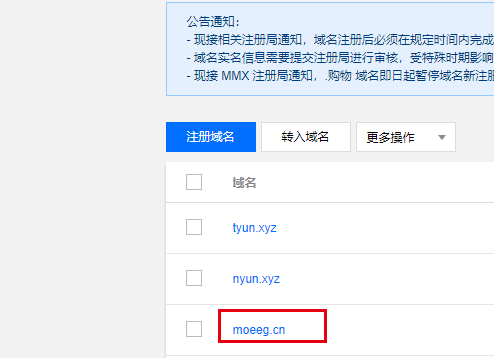
直接点击域名,就可以进入解析界面。
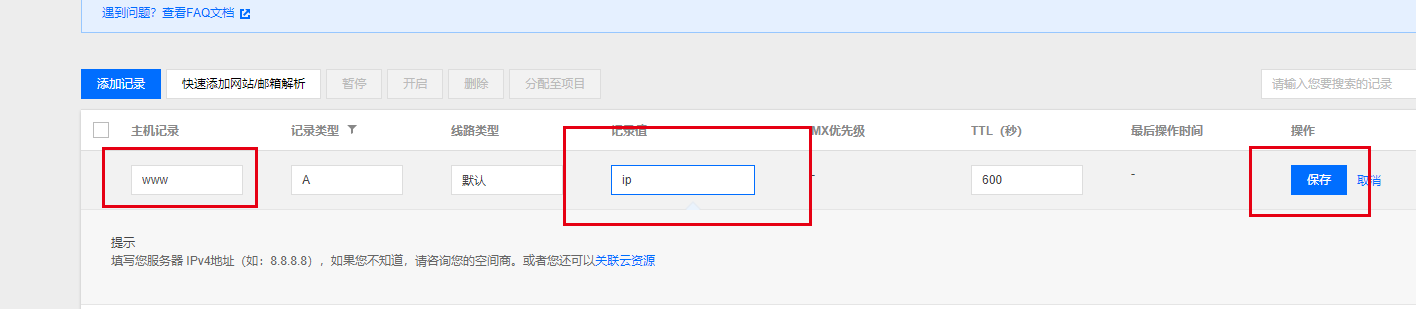
添加主机记录,和记录值(ip地址),最后保存,等待一会儿之后,就可以很方便的完成解析工作啦。
SSL证书配置
完成上面这些工作你会发现,网站可以通过域名正常访问啦,但是发现博主的博客有一把小锁,自己的没有,这个步骤就是教大家如何配置ssl证书。
申请的流程我这里就做过多的解释了,腾讯云的官方教程讲的已经很清楚了。
腾讯云的SSL证书下载包中,有一个单独的Nginx文件夹。
通过xshell工具连接服务器。
然后,把SSL证书放在conf文件夹下的cert文件夹里面。
命令:vi /usr/local/lighthouse/softwares/nginx/conf/nginx.conf,编辑nginx.conf文件,添加以下代码:
server {
listen 443;
server_name www.xxx.com;
ssl on;
ssl_certificate ./cert/2573734_www.xxx.com.pem;
ssl_certificate_key ./cert/2573734_www.xxx.com.key;
ssl_session_cache shared:SSL:1m;
ssl_session_timeout 5m;
ssl_ciphers HIGH:!aNULL:!MD5;
ssl_prefer_server_ciphers on;
location / {
root html;
index index.html index.htm;
proxy_pass http://127.0.0.1:18080;
proxy_set_header Host $host;
proxy_set_header X-Real-IP $remote_addr;
}
}
server{
listen 80;
server_name www.xxx.com;
rewrite ^(.*)$ https://$host$1 permanent;
}然后使用保存配置文件,使用nginx -t命令对文件对配置文件进行校验,如果看到successful表示文件格式证书,这时候我们就可以启动nginx服务或者重新加载nginx配置文件。
启动nginx服务:service nginx start
重新加载配置文件:nginx -s reload
提醒腾讯云下载证书的时候,腾讯云会提供一个链接教你如何配置nginx的证书。大家请用心学习。
关于博客当然是要符合自己的心意,下一期我给大家分享一下,我的博客美化和深化使用教程。
博主站点
博主的个人博客地址是:https://www.hipyt.cn/
最后
安利一下,腾讯云限时秒的活动,优惠力度非常大,当前买到就是赚到了,1核2G的配置最低99元一年。
为了保证博主的写作兴趣,请大家有需要的一定要多多支持。以下连接内含(AFF)
提示:可以先买然后免费升配(活动截止到3月10日左右)
【腾讯云】云产品限时秒杀,爆款1核2G云服务器,首年99元
腾讯云限时秒杀
【腾讯云】轻量应用服务器Lighthouse,上云「轻」而易举,1核1G3M低至128元/年,高带宽首选
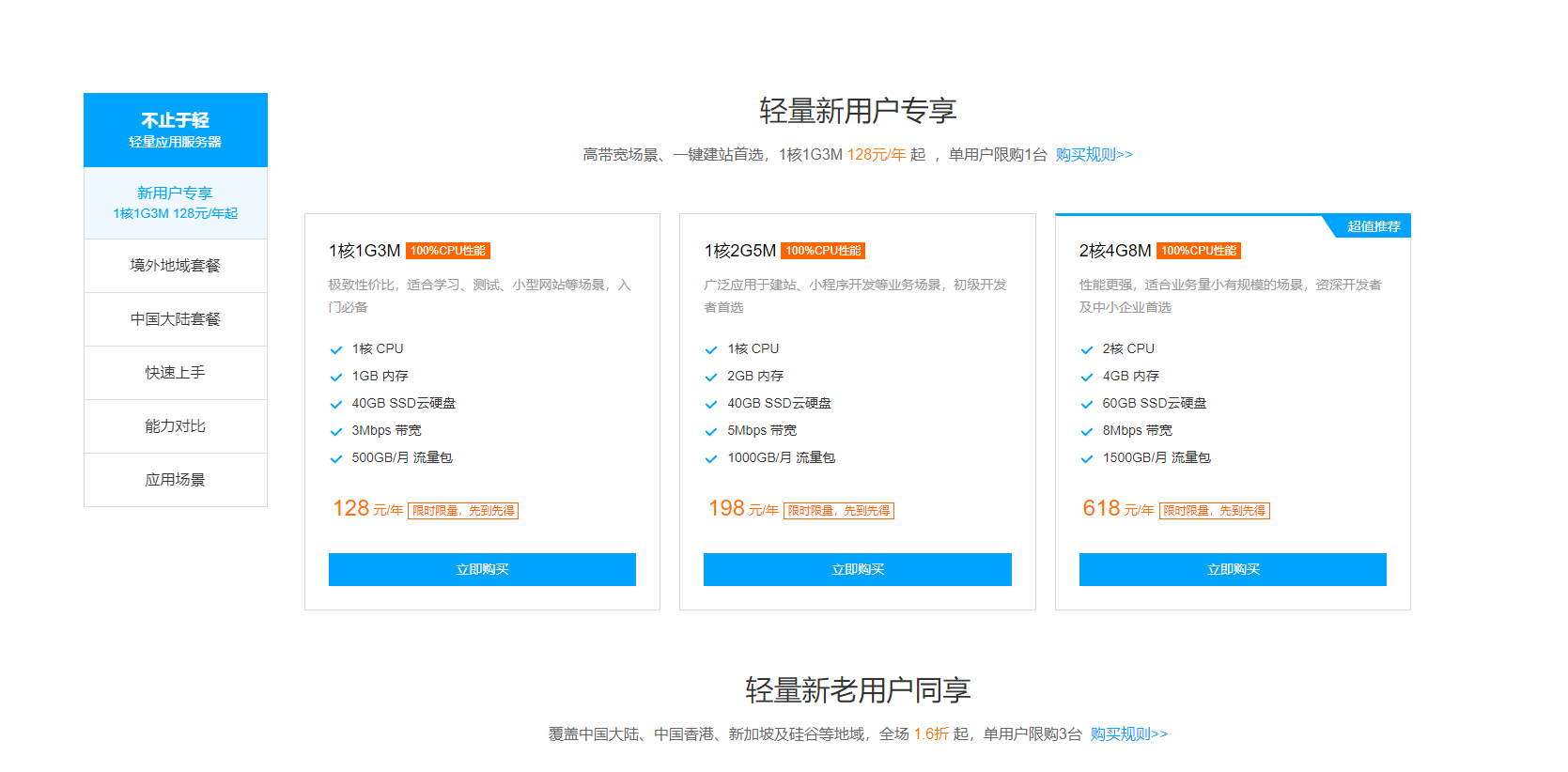
期待下一次给大家带来更好的教程,我们下次再见。
我的博客即将同步至腾讯云+社区,邀请大家一同入驻:https://cloud.tencent.com/developer/support-plan?invite_code=9bme96u485h0
版权属于:青阳のBlog
本文链接:https://www.hipyt.cn/142.html
作品采用:《署名-非商业性使用-相同方式共享 4.0 国际 (CC BY-NC-SA 4.0)》许可协议授权
转载时须注明出处及本声明

此处评论已关闭